
明明显示WiFi信号满格,微信消息发不出,网页也打不开?这种“连上了却上不了网”的尴尬情况,相信很多人都遇到过。其实问题未必出在路由器,更多是电脑自身设置或驱动异常所致。本文为你整理5个高效排查方案,快速恢复网络连接,追剧、开黑不再掉线!
一、基础排查不能少
1、重启设备试试看
先别急着折腾设置,最简单的办法往往最有效:长按路由器电源键10秒断电重启,同时重启电脑。
此外,还可以通过 Win + X 打开菜单,进入“设备管理器”,找到无线网卡,右键选择“禁用设备”,再右键“启用设备”,刷新网卡状态。
若手动操作无效,推荐使用 驱动人生 一键检测并修复驱动异常,避免遗漏关键配置。
2、确认IP设置是否正确
右键任务栏WiFi图标 → “打开网络和Internet设置” → “更改适配器选项” → 右键当前连接的无线网络 → 选择“属性” → 双击“Internet协议版本4(TCP/IPv4)” → 确保勾选“自动获取IP地址”和“自动获取DNS服务器地址”。
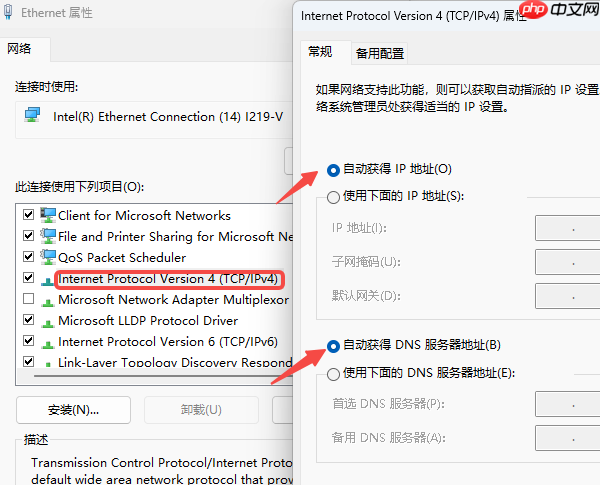
二、更新或修复无线网卡驱动
按下 Win + S,搜索“设备管理器” → 展开“网络适配器” → 找到名称包含 Wireless 或 WLAN 的网卡设备 → 右键选择“更新驱动程序” → 让系统自动搜索最新驱动。
更省心的方式是使用 驱动人生 的驱动管理功能,智能识别你的网卡型号,自动匹配官方稳定版驱动,无需手动查找。更新前还能一键备份原有驱动,万一新驱动不兼容,可随时回滚,安全又高效。
打开驱动人生,点击“立即扫描”,即可全面检测驱动状态;
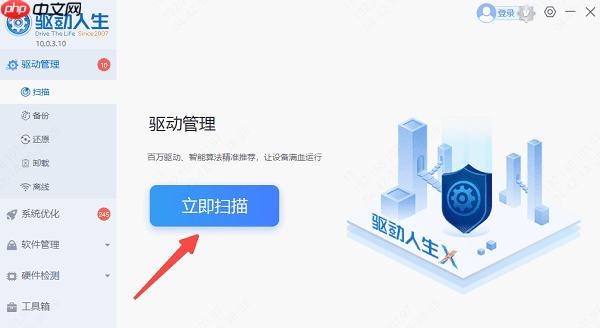
找到网卡驱动后,点击“升级驱动”即可完成更新。
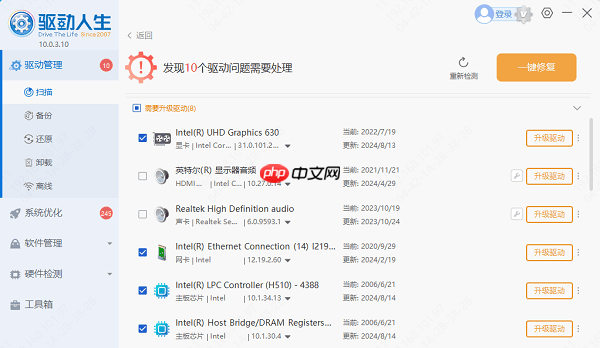
三、清除DNS缓存,更换DNS服务器
DNS解析错误也会导致“有网连不上”的假象。
以管理员身份运行命令提示符(Win + S 搜索 cmd,右键选择“以管理员身份运行”),输入以下命令并回车:
<pre class="brush:php;toolbar:false;">ipconfig /flushdns
清除本地DNS缓存。
如果问题依旧,建议手动更换为公共DNS,例如:
设置路径同IP配置,在“Internet协议版本4”中手动填写首选和备用DNS。
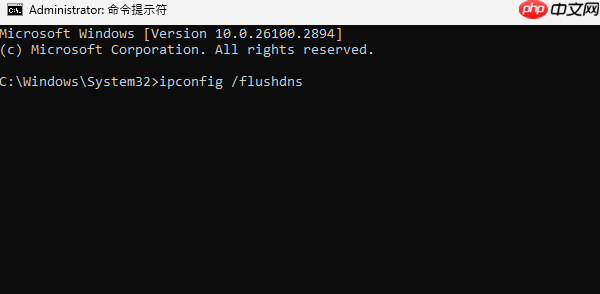
四、修复系统网络组件
若怀疑系统网络配置损坏,可通过命令行重置关键组件。
在管理员命令提示符中依次执行以下三条命令(每条执行后回车):
<pre class="brush:php;toolbar:false;">netsh winsock reset netsh int ip reset netsh advfirewall reset
完成后重启电脑,系统将重建网络协议栈和防火墙规则。
⚠️ 注意:重置后可能造成部分驱动丢失,建议重启后立即使用 驱动人生 进行全盘扫描,快速补全缺失驱动,确保网络功能完整恢复。
五、终极方案:网络重置
当所有方法都无效时,可能是系统网络模块严重异常或感染病毒。
此时可使用 Windows 内置的“网络重置”功能:
进入 设置 → 网络和Internet → 高级网络设置 → 网络重置 → 点击‘立即重置’。
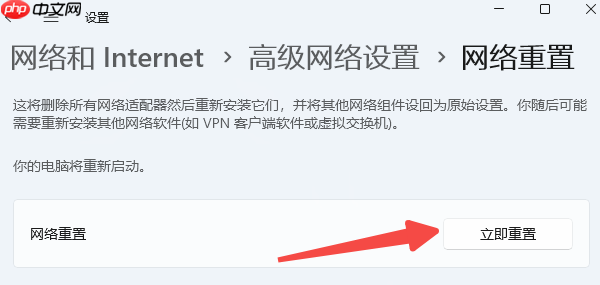
该操作会清除所有网络配置并恢复默认状态,适用于顽固性网络故障。
网络看似“假死”,实则多数可通过重启、驱动修复、DNS清理等方式快速解决。对于普通用户,借助 驱动人生 这类专业工具,能大幅降低操作门槛,免去翻教程、求大神的烦恼。尤其是游戏玩家,定期更新网卡驱动,有效降低延迟,关键时刻不掉链子!
以上就是电脑有网络但是wifi连不上怎么解决 看下面5种方法的详细内容,更多请关注php中文网其它相关文章!

每个人都需要一台速度更快、更稳定的 PC。随着时间的推移,垃圾文件、旧注册表数据和不必要的后台进程会占用资源并降低性能。幸运的是,许多工具可以让 Windows 保持平稳运行。




Copyright 2014-2025 https://www.php.cn/ All Rights Reserved | php.cn | 湘ICP备2023035733号